
Veškerý hardware vašeho počítače, od základní desky až po webovou kameru, potřebuje ovladače, aby správně fungoval. Zde je návod, jak stáhnout oficiální ovladače zařízení pro váš hardware, ať už používáte Windows 10 nebo 7.
Windows automaticky stahují ovladače
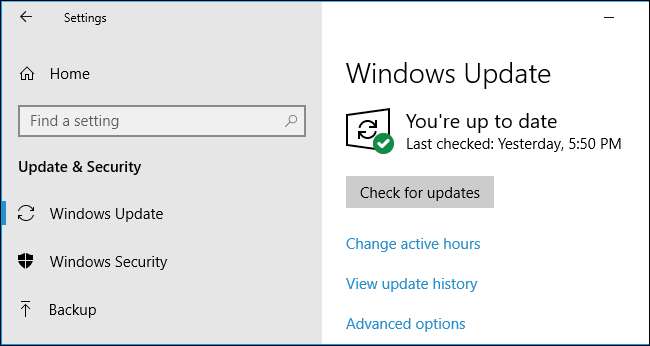
Pokud váš počítač a jeho připojená zařízení fungují správně, pravděpodobně si nebudete muset stahovat ovladače. Když nainstalujete systém Windows do počítače nebo připojíte periferní zařízení k počítači, systém Windows automaticky stáhne a nainstaluje příslušné ovladače. Výrobci zařízení nahrávají tyto oficiální ovladače na Windows Update, aby je mohl Windows instalovat automaticky. Všechny důležité aktualizace jsou dodávány také prostřednictvím služby Windows Update. Tohle je nejbezpečnější způsob aktualizace ovladačů v systému Windows , protože procházejí poměrně rozsáhlým testováním společností Microsoft.
Windows Update má více ovladačů pro Windows 10, takže to funguje lépe v systémech Windows 10. Ale i počítače se systémem Windows 7 mohou získat mnoho ovladačů prostřednictvím služby Windows Update.
V některých případech budete chtít stáhnout oficiální ovladače přímo od výrobce, nikoli od společnosti Microsoft. Pokud jste si právě nainstalovali Windows na PC nebo připojili periferní zařízení a něco nefunguje správně, je čas získat oficiální ovladače z webu pro stahování výrobce. Pokud potřebujete hardwarový nástroj, který není součástí standardních ovladačů systému Windows - například ovladače touchpadu nebo myši mohou obsahovat ovládací panely s dalšími nastaveními, pokud je získáte od výrobce - je to také dobrý důvod, proč je získat od výrobce .
Také vám doporučujeme nainstalujte nejnovější grafické ovladače pro grafický hardware NVIDIA, AMD nebo Intel vašeho systému, pokud hrajete počítačové hry. Ovladače dostupné z webu Windows Update bývají starší, což znamená, že s novějšími hrami nebudou fungovat tak dobře. Ovladače systému Windows neobsahují užitečné nástroje, jako jsou NVIDIA GeForce Experience a AMD ReLive, které získáte od výrobce. Tyto nástroje vám umožňují optimalizujte své hry , zaznamenávejte a streamujte svou hru , pořizovat snímky obrazovky a snadno v budoucnu aktualizujte grafické ovladače.
PŘÍBUZNÝ: Jak aktualizovat grafické ovladače pro maximální herní výkon
Budete potřebovat výrobce a číslo modelu vašeho zařízení
Abyste mohli ručně stáhnout ovladač hardwaru, musíte znát výrobce hardwaru a jeho číslo modelu. Tyto informace jsou vytištěny na obalu zařízení, na všech účtenkách, které máte, a často dokonce na samotném zařízení, pokud se podíváte pozorně. Můžete si také stáhnout bezplatnou verzi Speccy , které vám mohou ukázat tyto informace o mnoha vašich zařízeních.
PŘÍBUZNÝ: Jak získat podrobné informace o počítači
Pokud jste si zakoupili stolní počítač nebo notebook, potřebujete vědět, jaké výrobce a číslo modelu máte. Pokud například potřebujete ovladač Wi-Fi pro model Dell XPS 13 (model 2018), nemusíte vědět, jaký interní hardware Wi-Fi má. Musíte jen přejít na web společnosti Dell, vyhledat stránku XPS 13 (model 2018) a stáhnout ovladač Wi-Fi pro daný počítač. Název a číslo modelu jsou často vytištěny na štítku někde na samotném počítači a měly by být také na jakékoli krabici nebo stvrzence, kterou máte.
Samozřejmě, pokud jste si vytvořili vlastní počítač, budete potřebovat vědět, které interní komponenty jste použili. Ovladače jednotlivých hardwarových komponent budete muset získat z webu tohoto výrobce.
Jak identifikovat zařízení v systému Windows
Pomocí Správce zařízení můžete zobrazit hardwarová zařízení připojená k počítači. Chcete-li jej otevřít v systému Windows 10, klikněte pravým tlačítkem na tlačítko Start a vyberte možnost „Správce zařízení“. Chcete-li jej otevřít v systému Windows 7, stiskněte Windows + R, do pole zadejte „devmgmt.msc“ a stiskněte klávesu Enter.
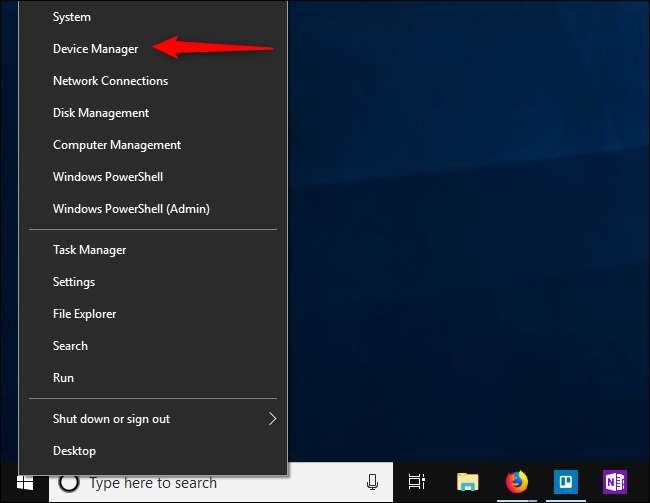
Prohlédněte si seznam zařízení v okně Správce zařízení a vyhledejte názvy hardwarových zařízení připojených k vašemu počítači. Tato jména vám pomohou najít jejich ovladače.
Pokud vidíte „neznámá zařízení“, jedná se o zařízení, která nefungují správně, protože nemají vůbec nainstalovaný žádný ovladač. Často můžete identifikovat neznámé zařízení při pohledu na jeho ID hardwaru .
PŘÍBUZNÝ: Jak najít ovladače pro neznámá zařízení ve Správci zařízení
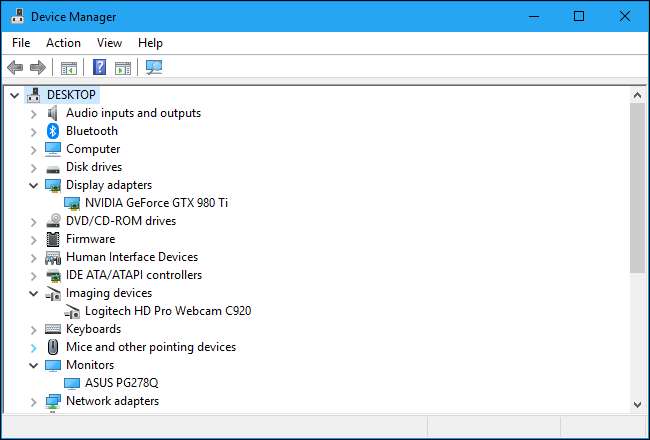
Oficiální odkazy ke stažení ovladače
Doporučujeme vám získat ovladače přímo z oficiálních webových stránek výrobce hardwaru. Přeskočit strašidelné aplikace pro stahování ovladačů můžete vidět online. Zde je seznam oficiálních míst pro získání řidičů:
Acer poskytuje ovladače pro své počítače Aspire, Predator, TravelMate a další počítače a také různé příslušenství Acer.
Alienware uživatelé mohou získat software ovladače z webu společnosti Dell, protože společnost Dell vlastní značku Alienware.
AMD nabízí stahování ovladačů pro své GPU Radeon i APU AMD jako Ryzen, které obsahují grafiku Radeon. Web AMD také hostí ovladače čipových sad, které možná budete potřebovat pro základní desky s čipovými sadami AMD - jinými slovy, pokud má váš systém procesor AMD.
Jablko poskytuje podpůrný software Boot Camp, který obsahuje ovladače systému Windows pro jeho počítače Mac, za předpokladu, že jste běh Windows na Macu přes Boot Camp .
ASUS je hostitelem ovladačů pro notebooky a stolní počítače, jako je řada produktů ZenBook a Republic of Gamers (ROG) a další zařízení značky ASUS.
Bratr nabízí řadu ovladačů pro své tiskárny, faxy a skenery.
Kánon Web poskytuje ovladače pro své digitální fotoaparáty, tiskárny a skenery.
Korzár zpřístupňuje hardwarové nástroje pro své herní myši, klávesnici a náhlavní soupravy.
Tvůrčí poskytuje stahování pro svůj hardware Sound Blaster a další periferní zařízení.
Dell zpřístupňuje ovladače pro své Inspiron, Latitude, XPS a další hardwarové produkty pro PC online a také ovladače pro všechny ostatní produkty Dell, které byste mohli mít.
Epson nabízí stahování pro své tiskárny, skenery, projekty a další hardwarová zařízení.
HP poskytuje ovladače pro své řady Pavilion, EliteBook, ProBook, Envy, Omen a další PC, stejně jako tiskárny HP a další produkty.
Intel nabízí stahování ovladačů od všeho od integrované grafiky Intel po hardware Wi-Fi, řadiče Ethernet, základní desky s čipovými sadami Intel a disky SSD. Možná budete muset přeskočit některé obruče na nainstalujte nejnovější grafické ovladače Intel, pokud se vás výrobce vašeho počítače snaží zastavit .
Lenovo hostuje stahování ovladačů pro své ThinkPad, IdeaPad, Yoga a další počítače, kromě dalšího příslušenství Lenovo.
Logitech Web nabízí stahování pro své myši, klávesnice, webové kamery a další periferní zařízení.
Microsoft nabízí stahování ovladačů pro produkty, jako jsou myši a klávesnice Microsoft. U zařízení Surface společnost Microsoft obvykle distribuuje ovladače pouze prostřednictvím služby Windows Update. Nicméně, ruční stahování ovladačů Surface jsou také k dispozici, pokud je opravdu potřebujete.
MSI poskytuje soubory ke stažení pro své notebooky, stolní počítače, základní desky, grafické karty, herní periferie a další produkty.
NVIDIA nabízí ovladače pro svůj grafický hardware GeForce a další produkty NVIDIA, jako je řada GPU TITAN.
Razer hostí stahování softwaru pro nástroje Razer Synapse a Razer Surround, které jsou určeny pro herní myši, klávesnice a náhlavní soupravy Razer.
Realtek zpřístupňuje zvukové ovladače na svých webových stránkách, i když pravděpodobně můžete získat zvukové ovladače s vysokým rozlišením Realtek pro váš počítač od výrobce počítače nebo základní desky.
Samsung Centrum stahování nabízí ovladače pro notebooky a stolní počítače se systémem Windows i pro všechny ostatní produkty Samsung, včetně disků Samsung.
Sony stále hostí stahování ovladačů pro své ukončené notebooky a stolní počítače VAIO i pro různé příslušenství od společnosti Sony.
SteelSeries nabízí hardwarový nástroj SteelSeries Engine pro své herní náhlavní soupravy, myši a klávesnice.
Synaptika „Web pouze doporučuje, abyste si raději zakoupili ovladače touchpadu Synaptics od výrobce notebooku, než abyste používali obecné ovladače. Přejděte na stránku výroby notebooku.
Toshiba hostí stahování ovladačů pro své počítače a další periferní zařízení.
Western Digital poskytuje firmware a nástroje určené pro použití s paměťovými jednotkami Western Digital.
U jiných značek přejděte na oficiální web výrobce a vyhledejte stránku ke stažení.
Zdroj obrázku: Studio Afrika /Shutterstock.com.







